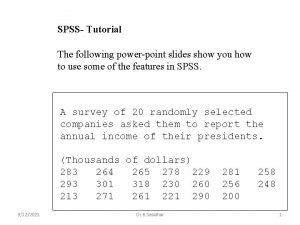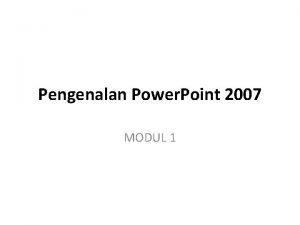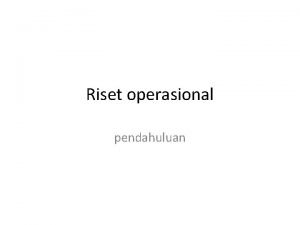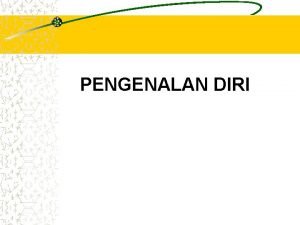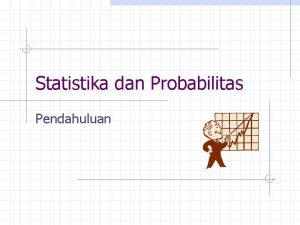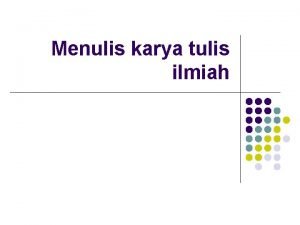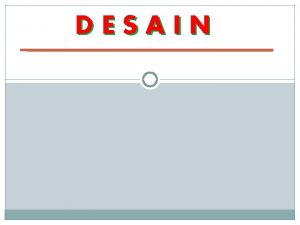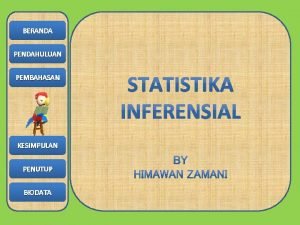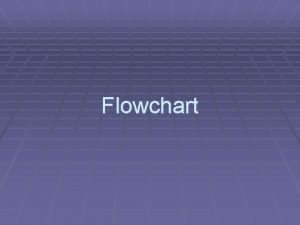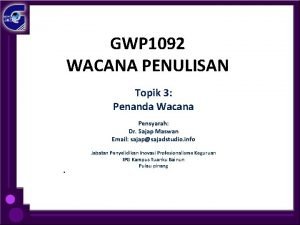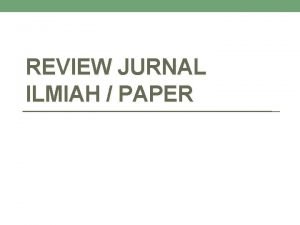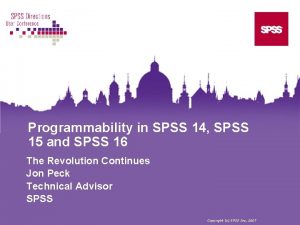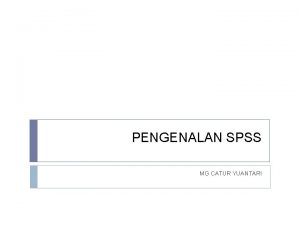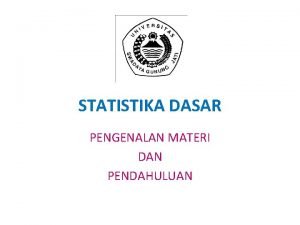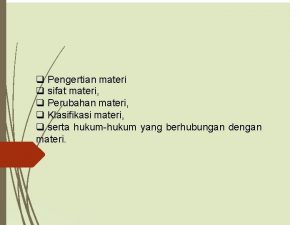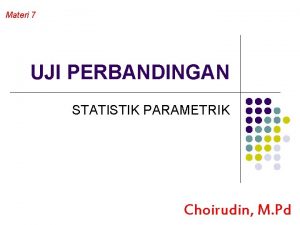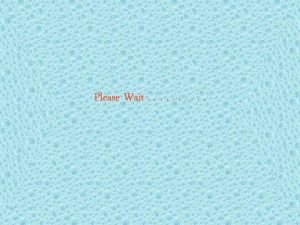Materi 1 Pengenalan SPSS Choirudin M Pd Pendahuluan
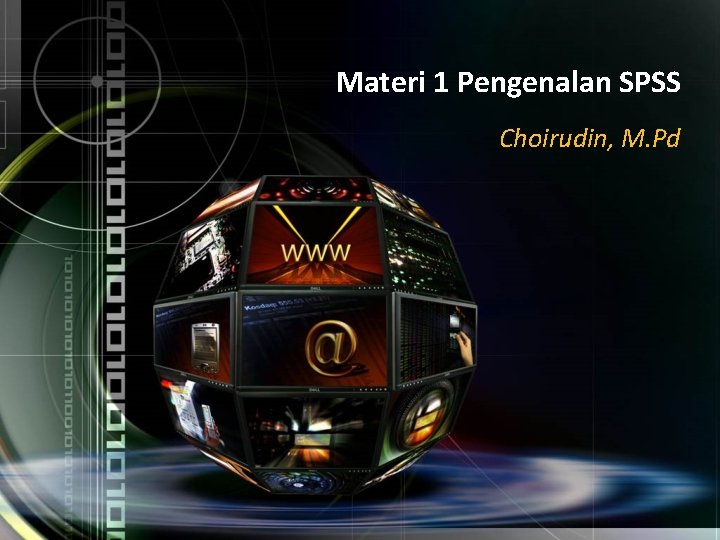

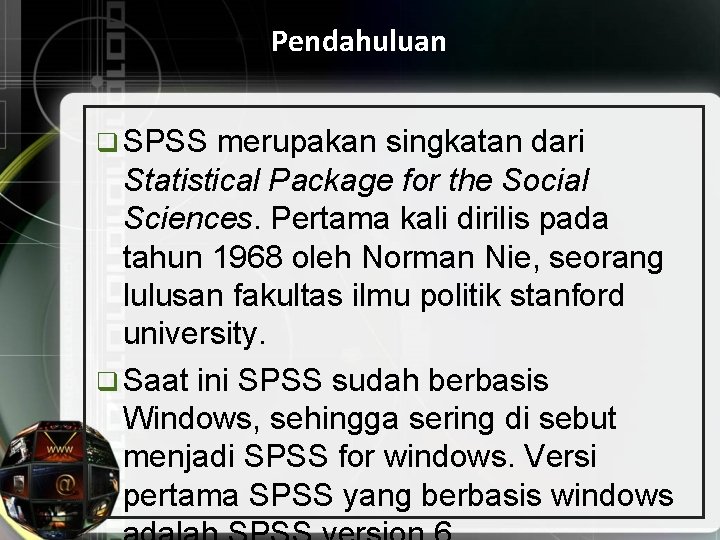

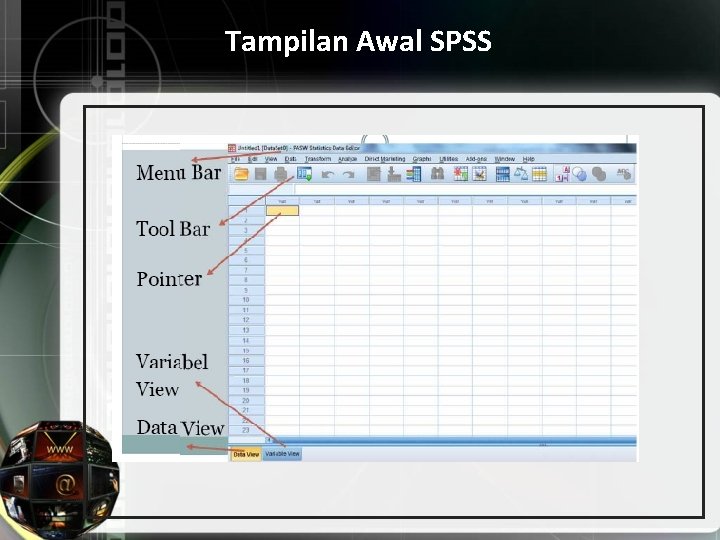
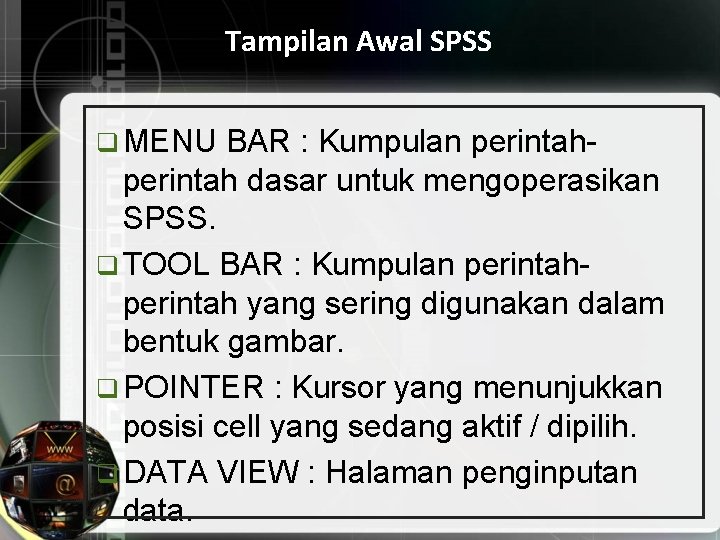
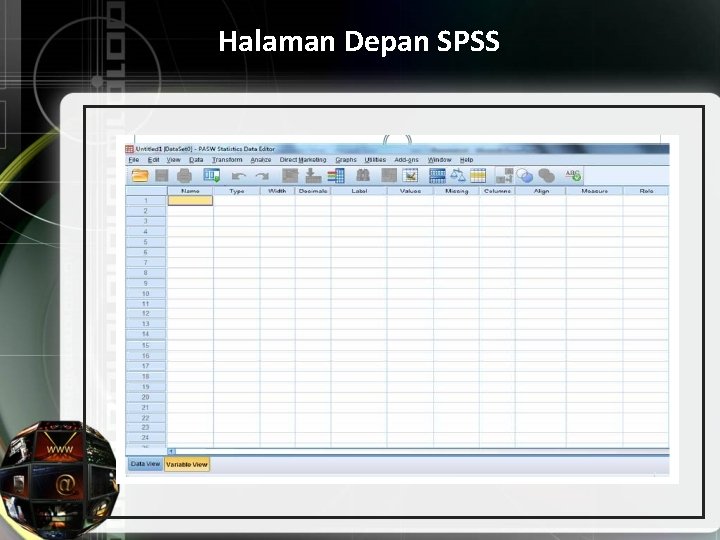


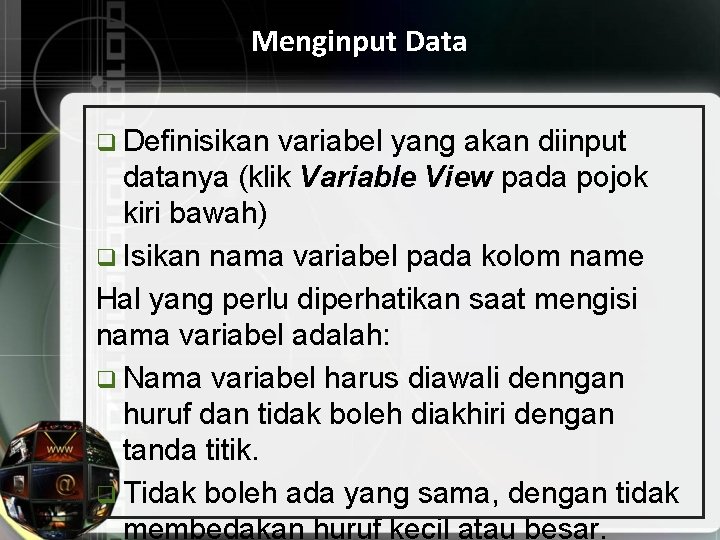
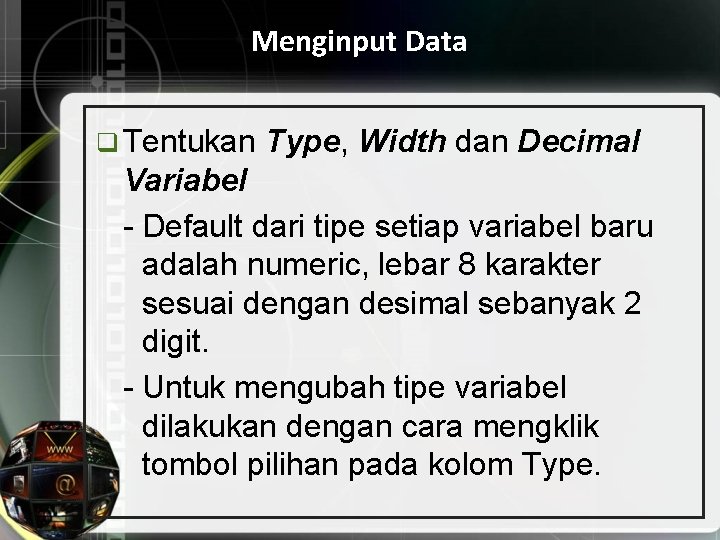

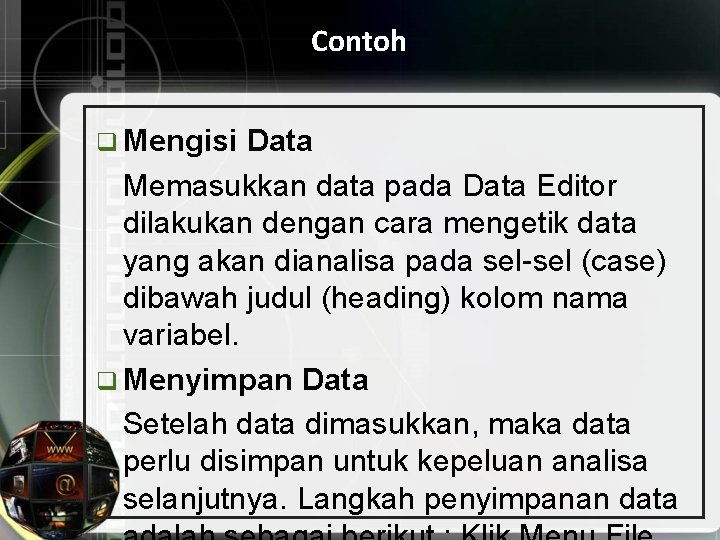
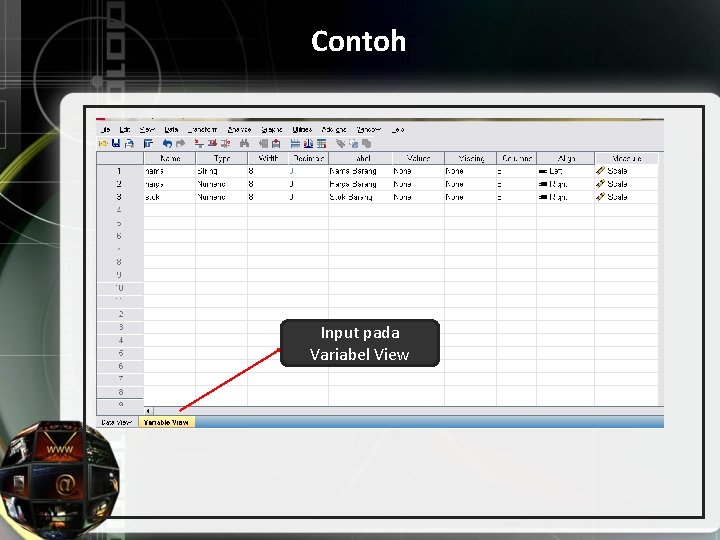
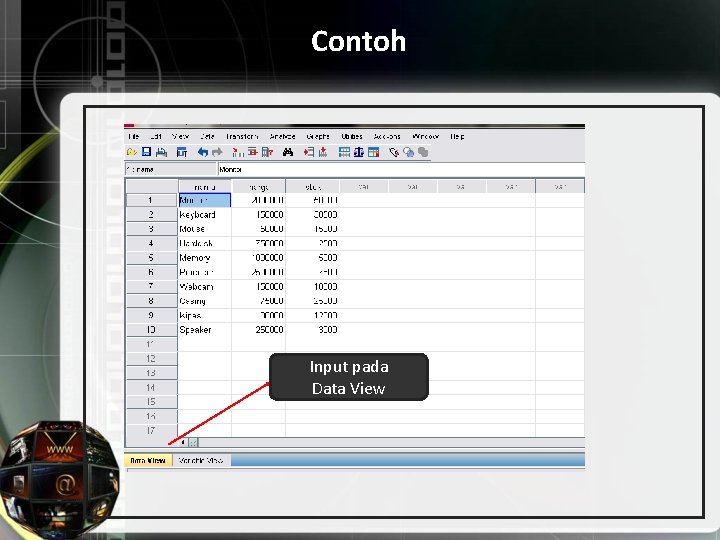
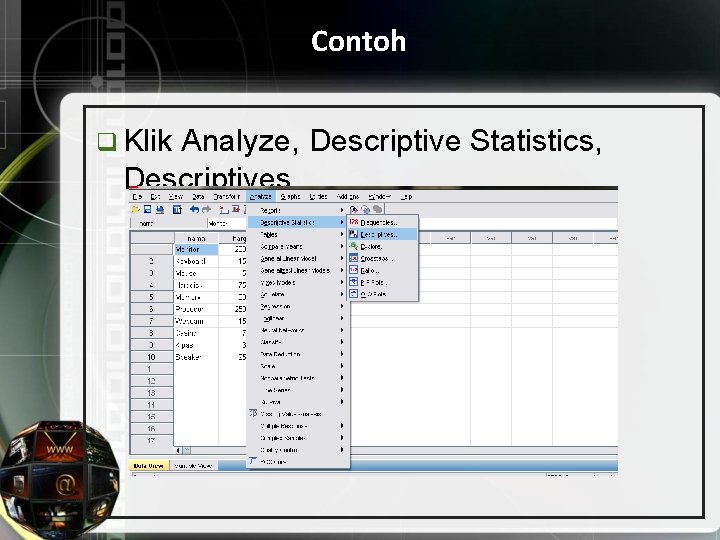
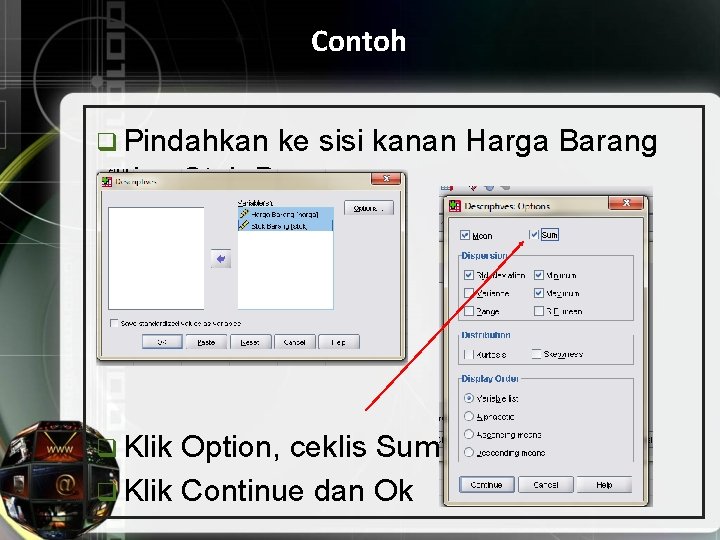
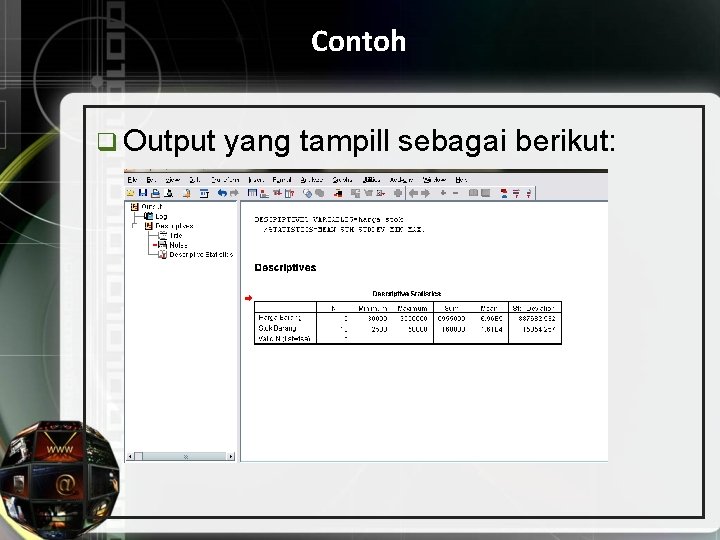
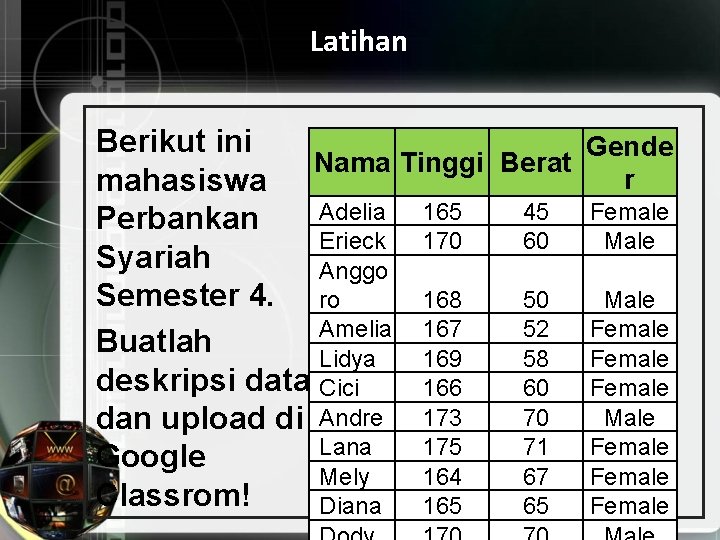

- Slides: 20
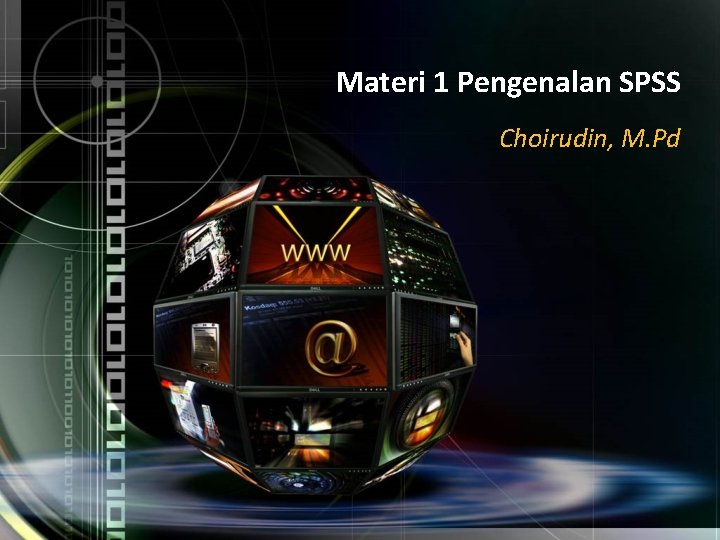
Materi 1 Pengenalan SPSS Choirudin, M. Pd

Pendahuluan q SPSS merupakan software pengolah data statistikdengan cara penggunaan yang mudah dipahami. q Selain itu, SPSS juga merupakan perangkat lunak yang paling banyak digunakan karena tampilannya user friendly. q SPSS sering digunakan untuk memecahkan problem riset dan bisnis. Dimana cara kerja yang sederhana,
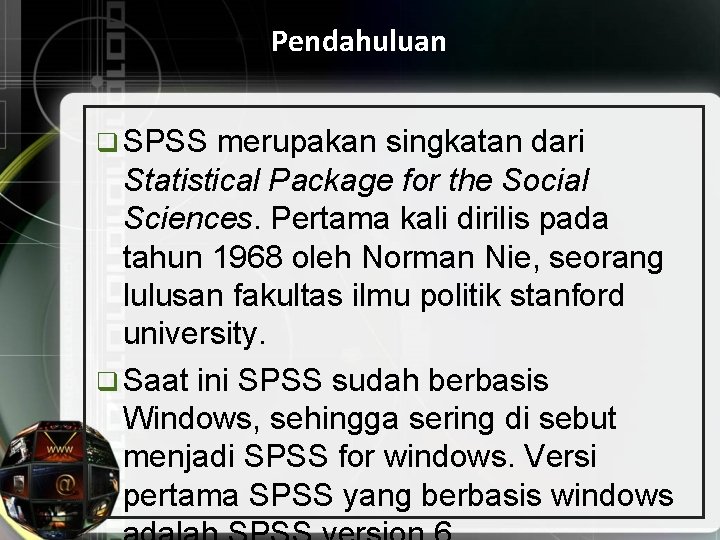
Pendahuluan q SPSS merupakan singkatan dari Statistical Package for the Social Sciences. Pertama kali dirilis pada tahun 1968 oleh Norman Nie, seorang lulusan fakultas ilmu politik stanford university. q Saat ini SPSS sudah berbasis Windows, sehingga sering di sebut menjadi SPSS for windows. Versi pertama SPSS yang berbasis windows

Membuka Program SPSS q Klik menu Start Windows pada kiri bawah. q Klik All Programs, lalu cari dan pilih folder SPSS Inc. q Akan muncul folder PASW Statistics, klik folder tsb. q Cari dan klik Statistics 16.
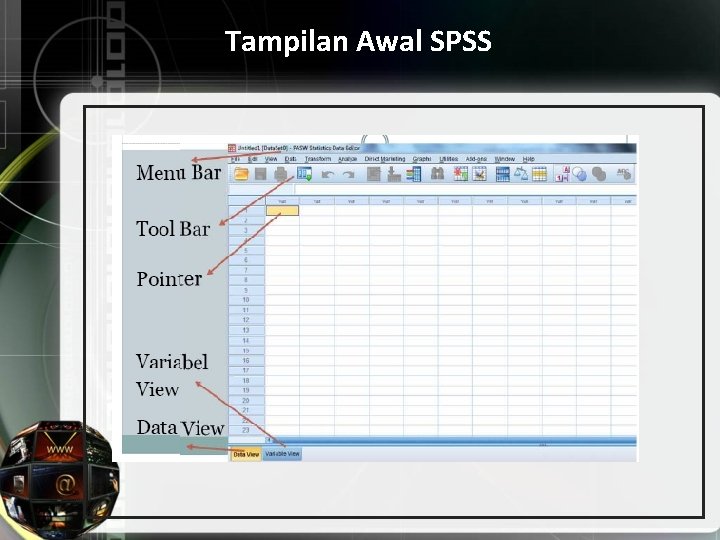
Tampilan Awal SPSS
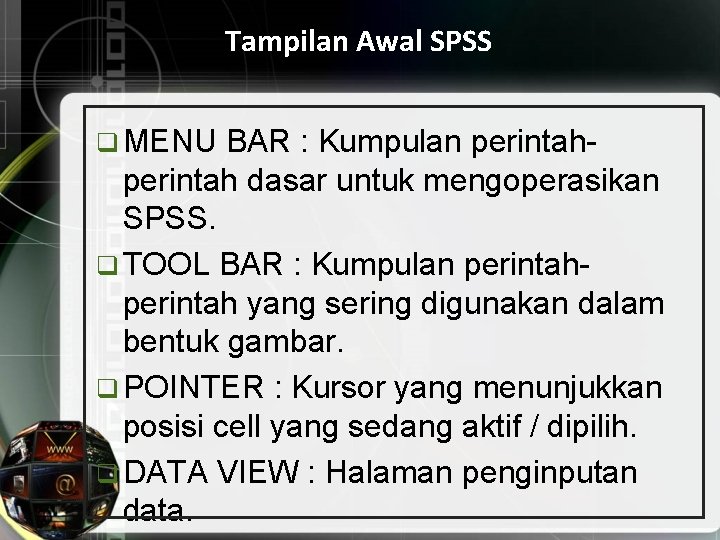
Tampilan Awal SPSS q MENU BAR : Kumpulan perintah dasar untuk mengoperasikan SPSS. q TOOL BAR : Kumpulan perintah yang sering digunakan dalam bentuk gambar. q POINTER : Kursor yang menunjukkan posisi cell yang sedang aktif / dipilih. q DATA VIEW : Halaman penginputan data.
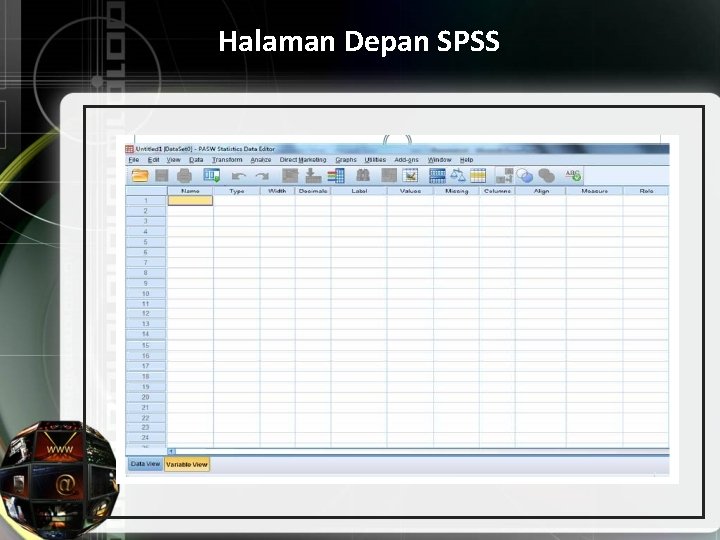
Halaman Depan SPSS

Halaman Depan SPSS MENU Dalam variable view memiliki 10 kolom identitas : q Name : nama variable (hanya boleh satu kata) q Type : tipe data (sesuaikan dengan data yang anda masukkan, untuk data angka gunakan numeric) q Width : menentukan jumlah karakter atau angka yang akan tampil pada data editor.

Halaman Depan SPSS q Label : memberikan identitas variable q Value : digunakan untuk memasukkan angka sebagai pengganti kode pada data nominal dan ordinal. q Missing : untuk memberikan keterangan apabila data tidak ada q Columns : memberikan ukuran lebar kolom di layar editor q Align : menentukan letak data (rata tengah, rata kiri, rata kanan)
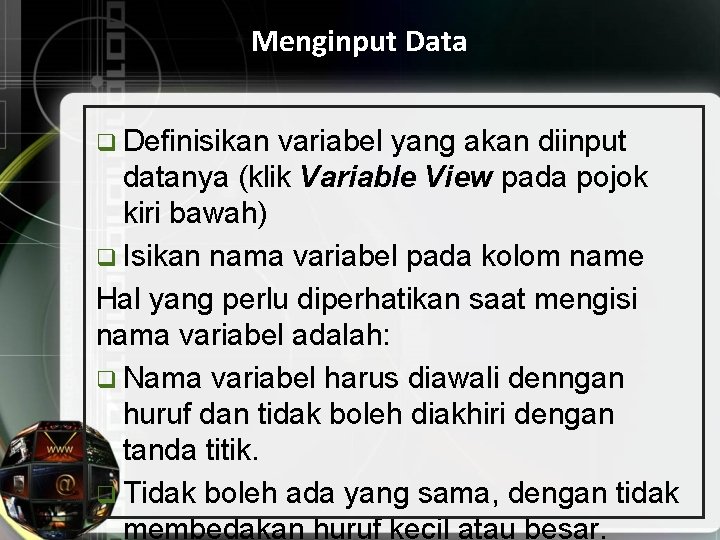
Menginput Data q Definisikan variabel yang akan diinput datanya (klik Variable View pada pojok kiri bawah) q Isikan nama variabel pada kolom name Hal yang perlu diperhatikan saat mengisi nama variabel adalah: q Nama variabel harus diawali denngan huruf dan tidak boleh diakhiri dengan tanda titik. q Tidak boleh ada yang sama, dengan tidak membedakan huruf kecil atau besar.
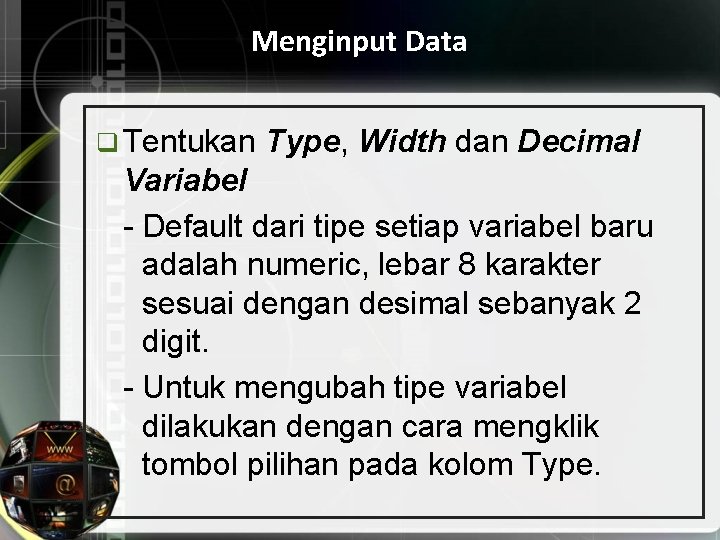
Menginput Data q Tentukan Type, Width dan Decimal Variabel - Default dari tipe setiap variabel baru adalah numeric, lebar 8 karakter sesuai dengan desimal sebanyak 2 digit. - Untuk mengubah tipe variabel dilakukan dengan cara mengklik tombol pilihan pada kolom Type.

Menginput Data Berikut ini adalah data di Gudang distributor komputer terbesar di Bandar Lampung Nama Barang Monitor Keyboard Mouse Harddisk Memory Procecor Webcam Casing Kipas Speaker Harga Barang 2. 000 150. 000 750. 000 1. 000 2. 500. 000 150. 000 75. 000 30. 000 250. 000 Stock Barang 50. 000 30. 500 15. 000 2. 500 5. 000 7. 800 10. 000 25. 000 12. 000 3. 000
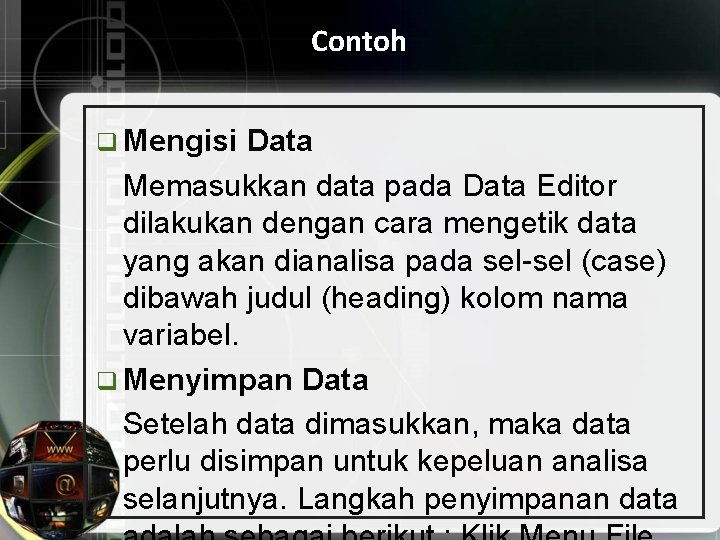
Contoh q Mengisi Data Memasukkan data pada Data Editor dilakukan dengan cara mengetik data yang akan dianalisa pada sel-sel (case) dibawah judul (heading) kolom nama variabel. q Menyimpan Data Setelah data dimasukkan, maka data perlu disimpan untuk kepeluan analisa selanjutnya. Langkah penyimpanan data
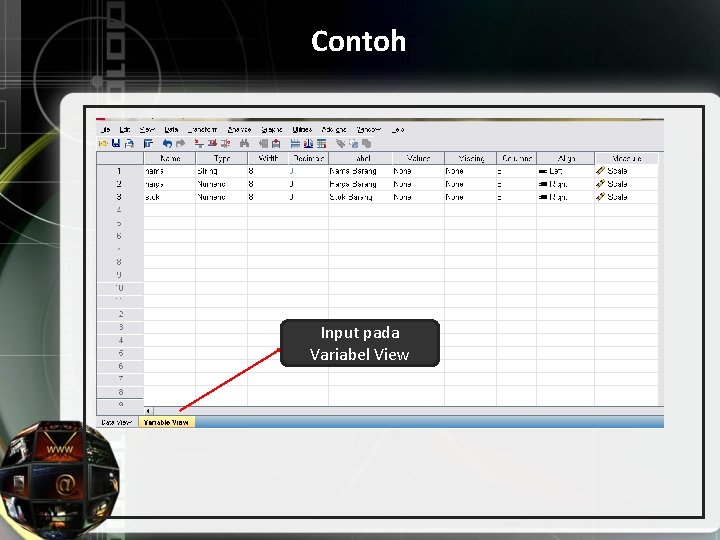
Contoh Input pada Variabel View
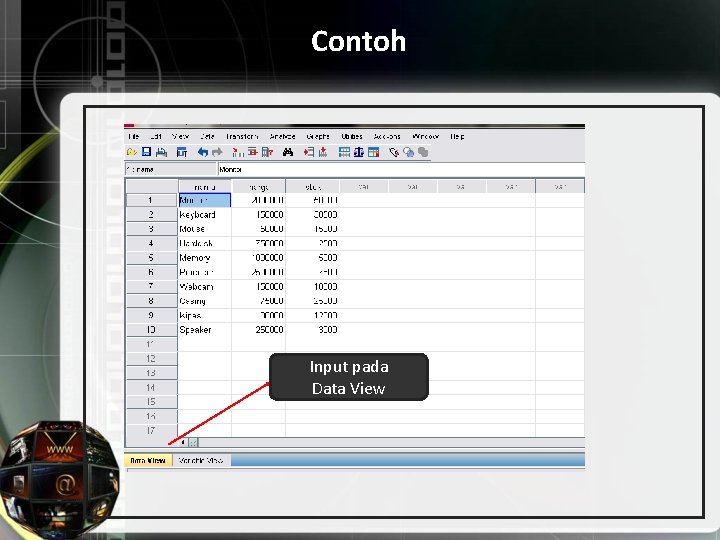
Contoh Input pada Data View
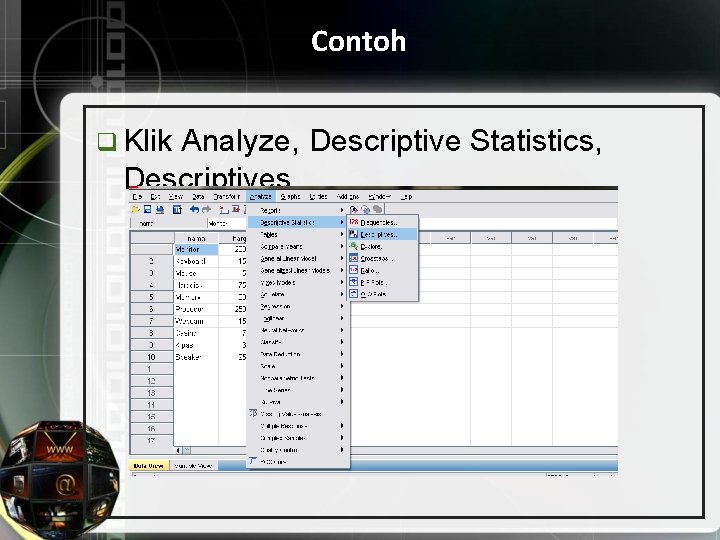
Contoh q Klik Analyze, Descriptive Statistics, Descriptives
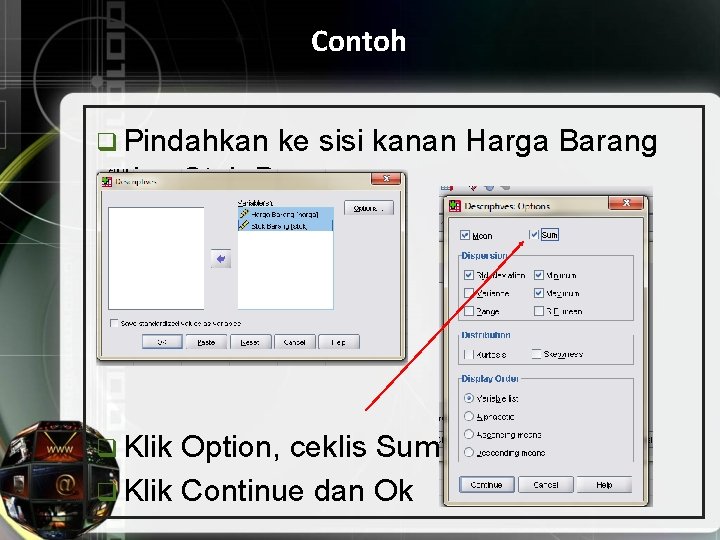
Contoh q Pindahkan ke sisi kanan Harga Barang dan Stok Barang q Klik Option, ceklis Sum, q Klik Continue dan Ok
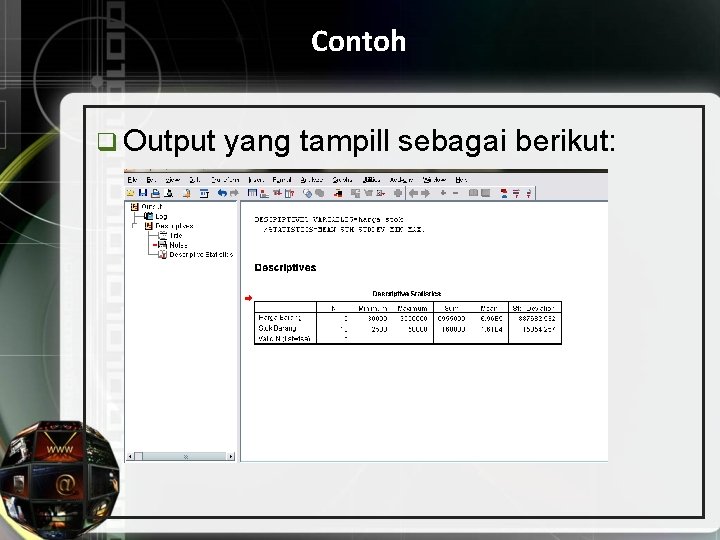
Contoh q Output yang tampill sebagai berikut:
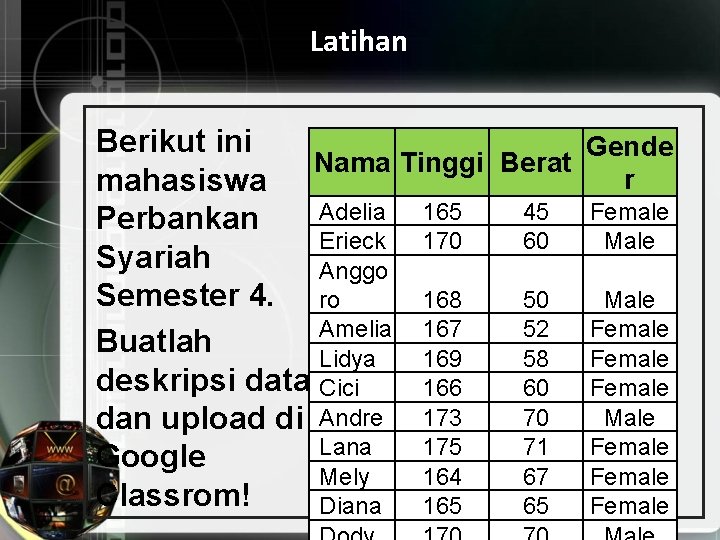
Latihan Berikut ini Gende Nama Tinggi Berat r mahasiswa Adelia 165 45 Female Perbankan Erieck 170 60 Male Syariah Anggo Semester 4. ro 168 50 Male Amelia 167 52 Female Buatlah Lidya 169 58 Female deskripsi data Cici 166 60 Female 70 Male dan upload di Andre 173 Lana 175 71 Female Google Mely 164 67 Female Classrom! Diana 165 65 Female

 Pengenalan spss ppt
Pengenalan spss ppt Pengenalan spss ppt
Pengenalan spss ppt Sejarah perkembangan riset operasi
Sejarah perkembangan riset operasi Pengertian pengenalan diri
Pengertian pengenalan diri Pendahuluan jenis statistik
Pendahuluan jenis statistik Akuntansi salam ppt
Akuntansi salam ppt Diagram pendahuluan adalah
Diagram pendahuluan adalah Bagian pelengkap makalah
Bagian pelengkap makalah Definisi sistem komunikasi indonesia
Definisi sistem komunikasi indonesia Metode analitik
Metode analitik Kerangka pendahuluan karya tulis
Kerangka pendahuluan karya tulis Dalam desain pendahuluan
Dalam desain pendahuluan Pendahuluan pembahasan penutup
Pendahuluan pembahasan penutup Contoh flowchart paperwork
Contoh flowchart paperwork Rangka karangan huraian
Rangka karangan huraian Nephromegaly adalah
Nephromegaly adalah Logo bahasa pemrograman
Logo bahasa pemrograman Bon pelaksanaan 1pp
Bon pelaksanaan 1pp Ayat penanda wacana
Ayat penanda wacana Pendahuluan agama islam
Pendahuluan agama islam Review paper adalah
Review paper adalah